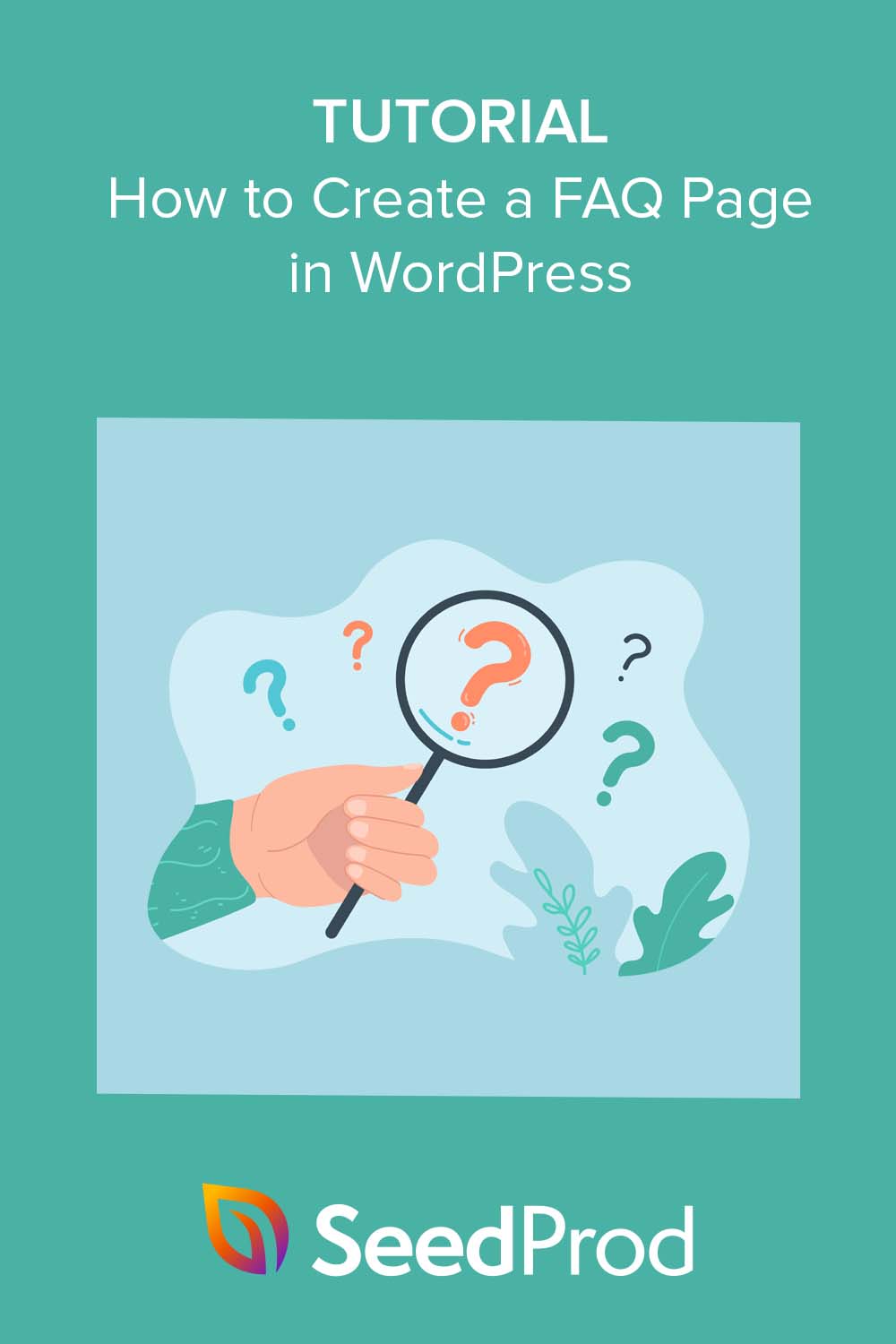如何在 WordPress 中轻松制作常见问题解答页面(逐步)
已发表: 2022-12-22想了解如何在 WordPress 中创建常见问题解答页面?
将常见问题页面添加到您的 WordPress 网站是解决潜在客户销售异议的绝佳方式。 这也是针对搜索引擎优化您的网站的好方法,因为 Google 经常在精选摘要中显示常见问题和答案。
如果这还不够,您可以将访问者从您的常见问题解答页面重定向到其他网页,例如电子商务产品页面,从而改善用户体验、产品发现和销售。
在本文中,我们将向您展示如何在不编写代码的情况下轻松地在 WordPress 中创建常见问题解答页面。
在我们深入探讨之前,什么才是好的 FAQ 页面? 让我们找出来。
有效常见问题解答页面的基本特征
出色的常见问题解答页面可帮助网站访问者找到最常见问题的答案,例如您的退货政策、定价信息、零售商位置等。 最好的常见问题解答页面会显示有关产品或服务的问题列表,答案就在下方。
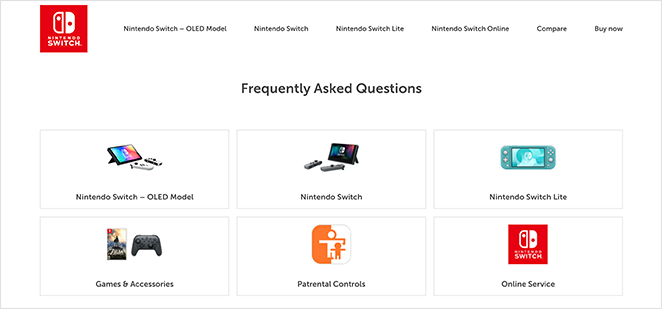
在创建常见问题解答页面设计时,您应该注意以下几点:
- 确保您的常见问题解答部分结构清晰,易于浏览
- 使您的问题的答案简洁且可操作
- 使用正确的常见问题架构标记以获得最佳 SEO
- 提供更详细信息的链接,例如您的知识库
- 随着业务的发展,定期使用新的常见问题解答更新您的页面
- 包括一个搜索栏,以便用户可以搜索答案
- 添加号召性用语按钮,将访问者转化为潜在客户和客户
如果您刚刚起步,以上信息是一个很好的起点。 但是,如果您已经拥有自己的常见问题解答页面,那么明智的做法是及时更新新问题。
如果您需要灵感,可以查看一些最佳常见问题解答页面示例的展示。 否则,您可以直接跳转到下面的教程。
如何在 WordPress 中创建自定义常见问题解答页面
在下面的分步指南中,我们将向您展示如何使用正确的模式标记在 WordPress 中创建自定义常见问题解答页面,以帮助您保护令人垂涎的特色片段点,如下所示:
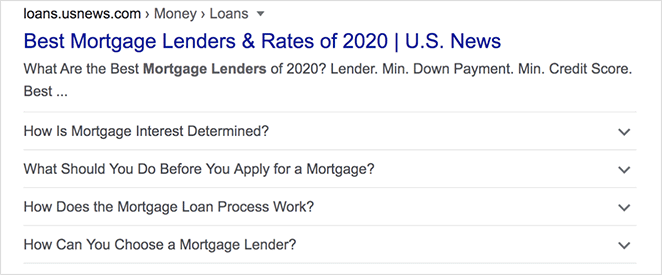
为此,我们将使用 2 个功能强大的 WordPress 插件; 别担心,它们都不需要任何复杂的编码。
我们将使用的第一个插件是 SeedProd,它是 WordPress 的最佳建站工具。 它有一个简单的拖放页面构建器,因此您可以在没有专家帮助的情况下创建灵活的 WordPress 布局。
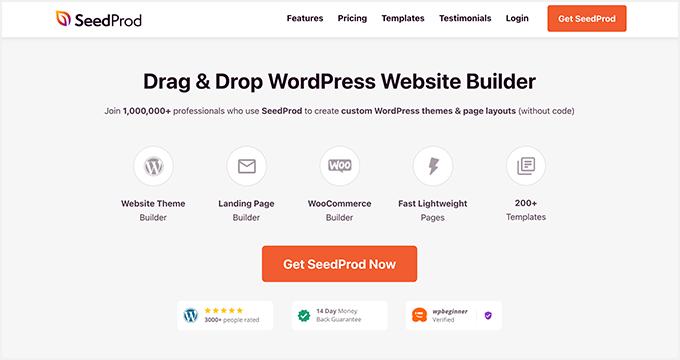
由于 SeedProd 使用基于块的方法,您可以直观地制作整个 FAQ 页面并实时查看更改。 它甚至有现成的常见问题解答部分,只需几秒钟即可添加到您的页面。
我们将使用的另一个插件是 All in One SEO (AIOSEO),这是最好的 WordPress SEO 插件。 它与 SeedProd 无缝协作,让您可以针对搜索引擎优化您的网站。
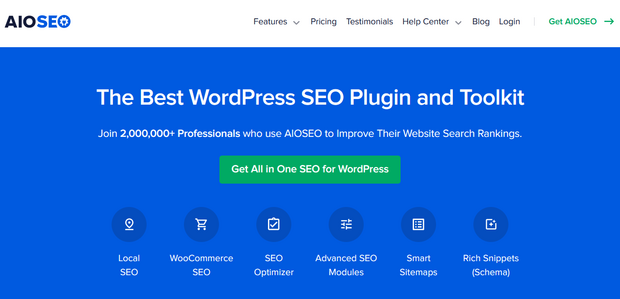
更好的是,这个插件有超级简单的模式标记设置。 只需指向、单击并回答问题,您就可以开始了。
因此,如果您准备好制作第一个常见问题解答页面,请按照以下简单步骤操作。
- 步骤 1. 安装 SeedProd 插件
- 第 2 步:选择登陆页面模板
- 第 3 步。自定义您的新常见问题解答页面
- 第 4 步。使用多合一 SEO 添加常见问题架构
- 第 5 步。发布您的常见问题登陆页面
步骤 1. 安装 SeedProd 插件
首先,前往 SeedProd 网站并下载 SeedProd Pro 插件。 然后将插件上传到您的 WordPress 网站并激活它。
如需此步骤的帮助,您可以查看有关安装和激活 WordPress 插件的实用指南。
现在导航到SeedProd » 设置页面,输入您的插件许可证密钥并单击验证密钥按钮。

激活密钥后,前往SeedProd » Landing Pages查看可用选项的概览。
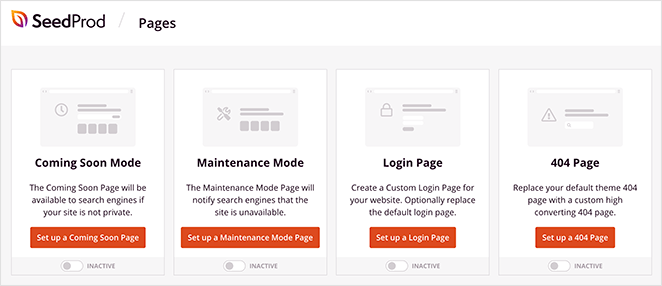
在页面顶部,您会看到几个可以创建和自定义的特殊页面:
- 即将推出– 创建一个即将推出的页面以在网站启动前隐藏您的网站。
- 维护模式– 在您更新 WordPress 站点时显示维护页面。
- 404 – 制作自定义 404 页面,以帮助用户在访问损坏的链接或页面时找到相关内容。
- 登录– 使用贵公司的品牌设计和定制独特的 WordPress 登录页面,以改善客户体验。
这些页面带有特定的模板和功能。 我们不需要他们来创建常见问题解答页面,因此您可以跳过仪表板的这个区域。
相反,找到下面的添加新登陆页面按钮并单击它以制作自定义登陆页面。
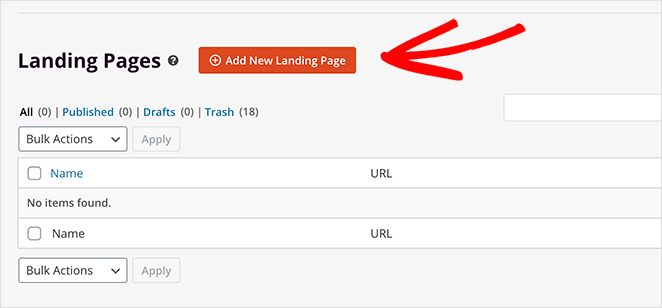
第 2 步:选择登陆页面模板
单击添加新登录页面的按钮后,您会看到一个预制模板库。 每个登陆页面模板都是 100% 移动响应的,并且可以使用 SeedProd 的可视化页面构建器进行自定义。
这些模板是您的常见问题解答页面的起点。 在下一步中,您可以自定义模板的每个部分以满足您的业务需求。
现在,单击库直到找到您喜欢的设计,然后将鼠标悬停在它上面并单击复选标记图标。
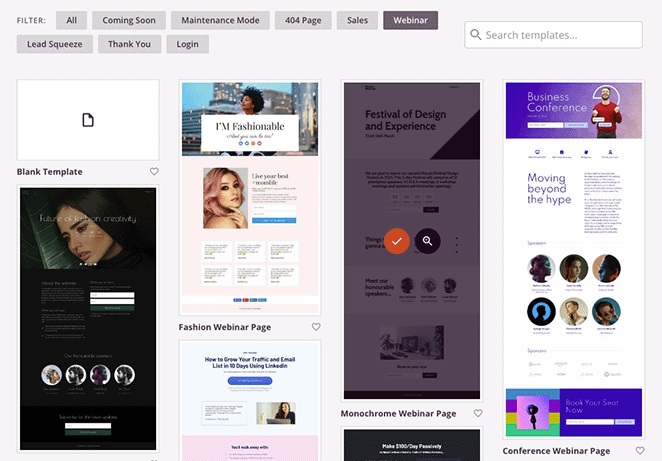
我们正在使用单色网络研讨会页面,因为它没有常见问题解答部分。 接下来我们将向您展示如何添加一个。
选择模板后,您会看到一个小弹出窗口,您可以在其中输入页面名称,例如“常见问题解答”。
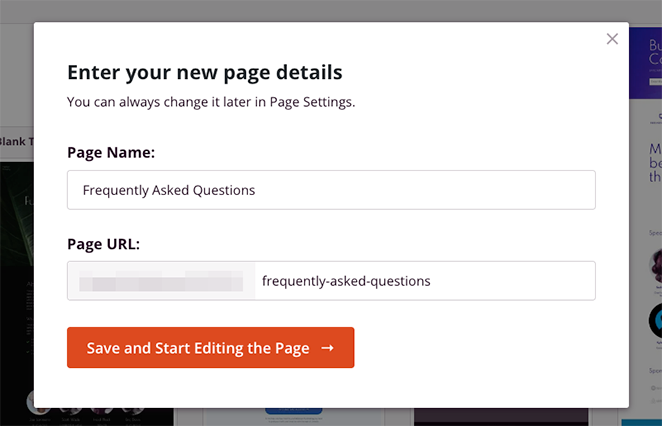
输入页面名称后,单击保存并开始编辑页面按钮。
第 3 步。自定义您的新常见问题解答页面
在下一个屏幕上,您的模板将在 SeedProd 的拖放构建器中打开。 您可以在此处使用 WordPress 块和部分自定义您的页面。
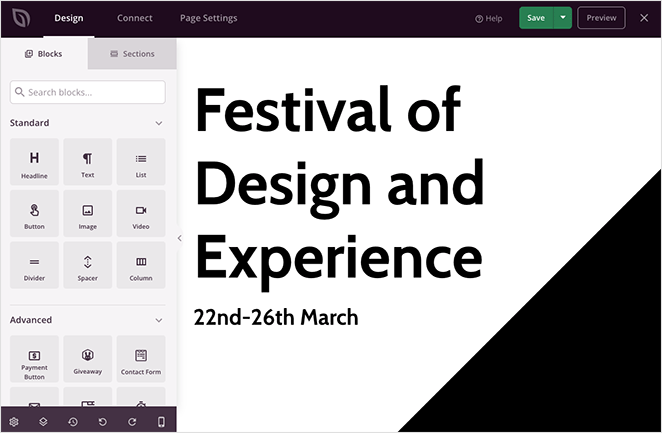
您需要做的第一件事就是将页面标题更改为更相关的内容。 为此,请单击标题直到它具有橙色边框,然后输入您的自定义标题文本。
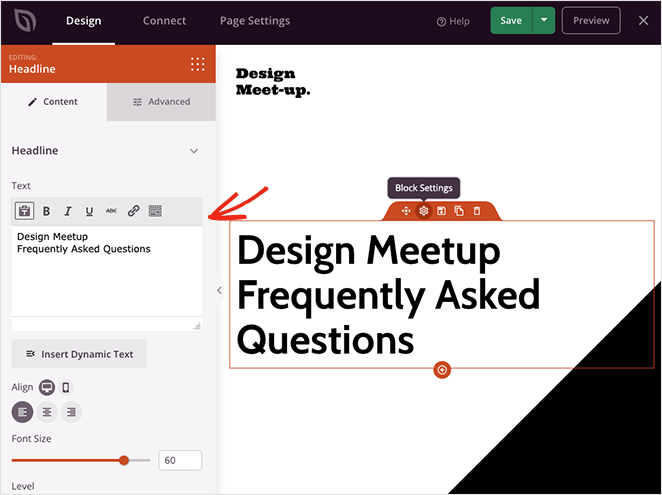
页面左侧是标题块设置。 您还可以在此区域中键入新标题并更改标题大小、标题级别和对齐方式。
现在对页面上的下一个标题执行相同的操作。
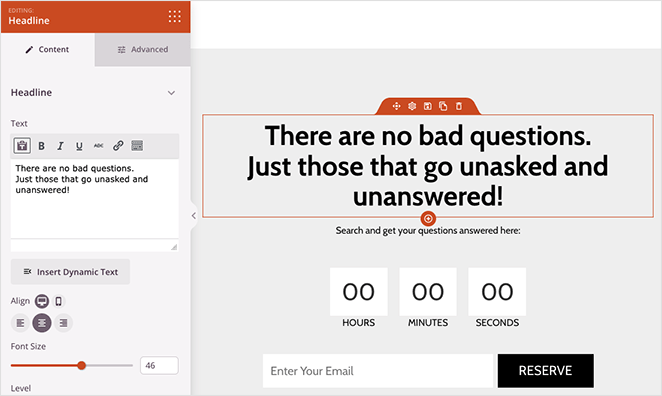
如您所见,此模板在第二个标题下方有一个倒计时计时器和选择加入表单。 我们不需要这些功能,因此通过将鼠标悬停在每个块上并单击垃圾桶图标来删除它们。

我们将添加一个搜索框来代替这些块,以便访问者可以搜索特定的问题和答案。 为此,找到搜索表单块并将其拖到您的页面上。
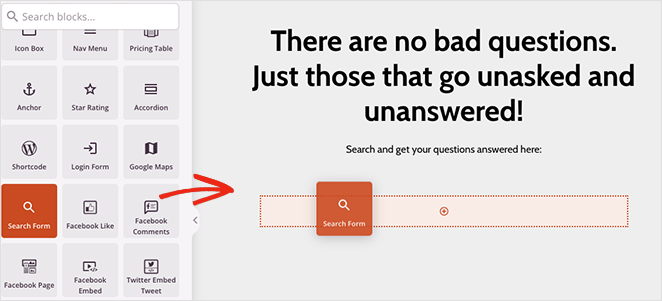
如果打开此块的“高级设置”选项卡,则可以自定义按钮和图标颜色、间距等。
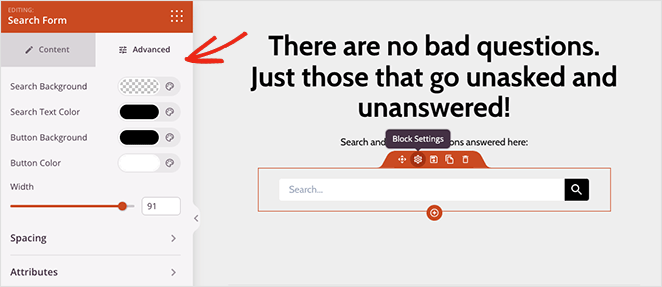
现在滚动浏览模板的其余部分并删除不需要的任何块和部分。

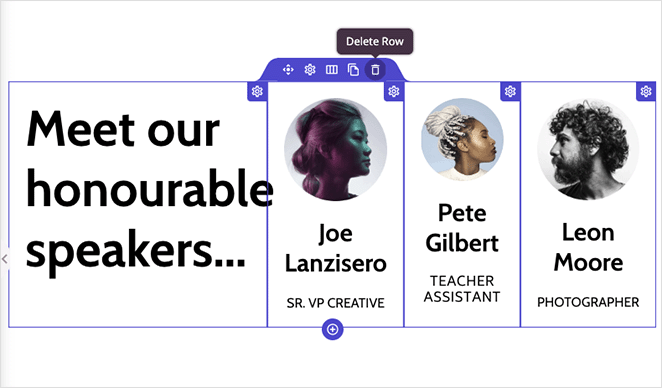
现在是时候将常见问题解答部分添加到您的页面了。 您可以使用 SeedProd 手风琴或文本块构建一个,也可以使用预制的常见问题解答部分之一。
要查找 FAQ 部分,请单击“部分”选项卡,选择FAQ标题并选择您喜欢的 FAQ 设计。
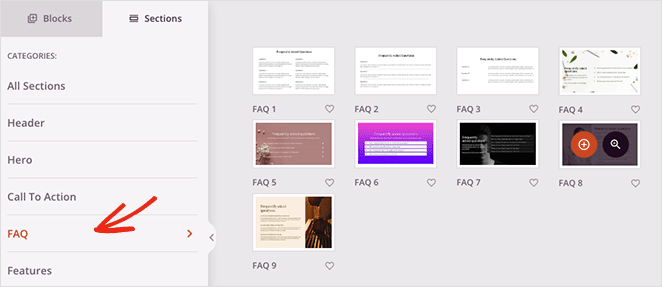
SeedProd 将在您的着陆页底部添加该部分。 您可以通过打开布局导航面板并向上拖动该部分来快速将其移动到正确的位置。
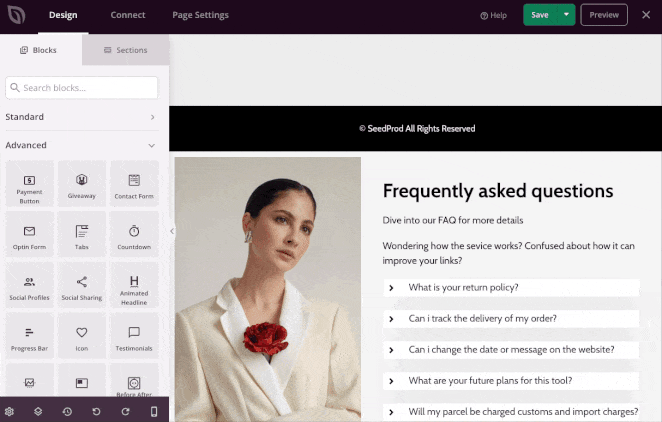
从那里,您可以通过替换图像、更改标题文本和添加您自己的常见问题解答来自定义该部分。
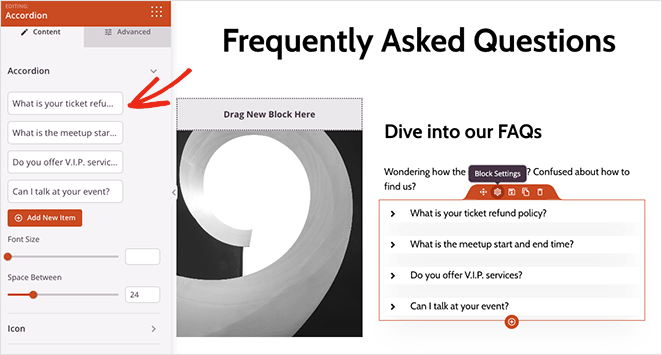
如果您有很多问题要回答,请不要担心。 您可以根据需要添加尽可能多的常见问题解答。
请记住,您可以将内部链接添加到可能包含更详细信息的单独页面。 例如,您可以将用户发送到您的票务系统,以向您的客户支持团队或您的联系页面提交支持票以获取您的联系信息和社交媒体链接。
您的常见问题解答页面是一个自助服务门户,用于故障排除和回答客户问题。 因此,请提供尽可能多的信息。
当您对常见问题登录页面感到满意时,单击保存按钮,然后单击 X 图标退出。
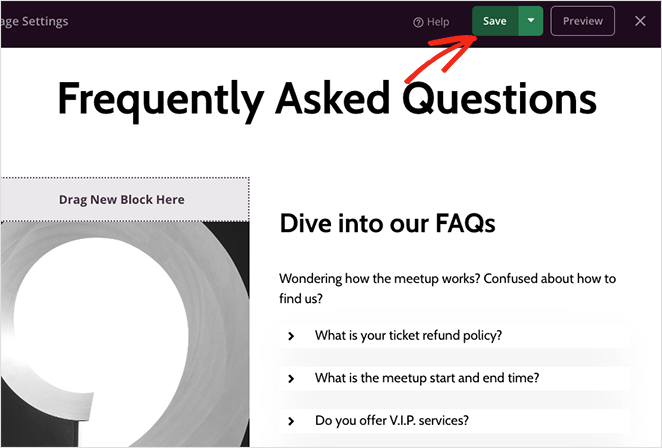
这会将您的页面保存为草稿,因为接下来,我们将准备 SEO 插件以将常见问题架构标记添加到您的登录页面。
第 4 步。使用多合一 SEO 添加常见问题架构
对于下一步,您需要安装并激活 All in One SEO 插件。 这将使您可以针对搜索引擎优化您的着陆页并添加正确的架构标记。
这是有关如何安装 All in One SEO Pro 的有用分步指南,我们将在本指南中使用该版本。 从那里,您可以按照快速设置向导进行操作,它可以帮助您为您的网站配置插件。
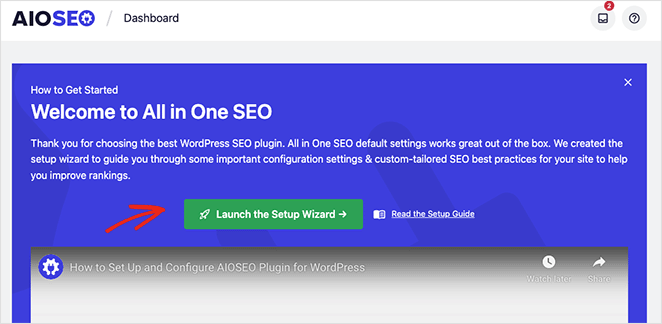
配置 All in One SEO 后,返回SeedProd » Landing Pages并单击您之前创建的页面下方的编辑链接。
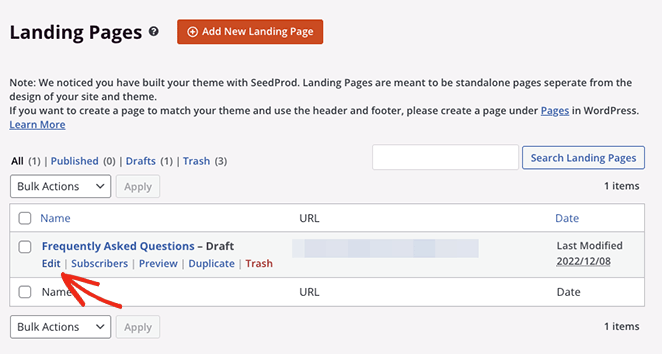
完成后,单击屏幕顶部的页面设置选项卡,然后展开SEO标题。
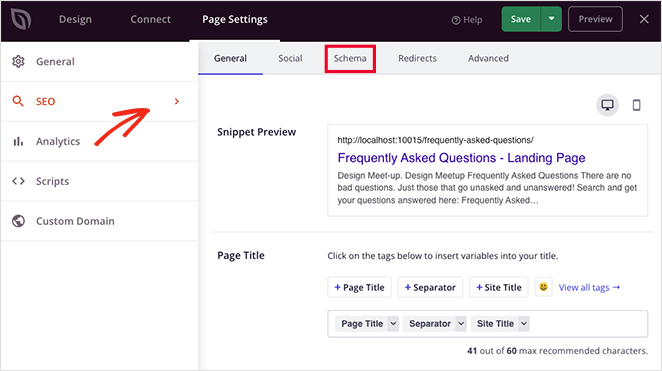
在此屏幕上,您可以使用 AIOSEO 为您的 FAQ 页面输入自定义元信息,包括:
- 页面标题
- 元描述
- 焦点关键词
您还可以单击架构选项卡以查看页面的当前架构标记。 我们现在将进行设置,因此请单击Generate Schema按钮。
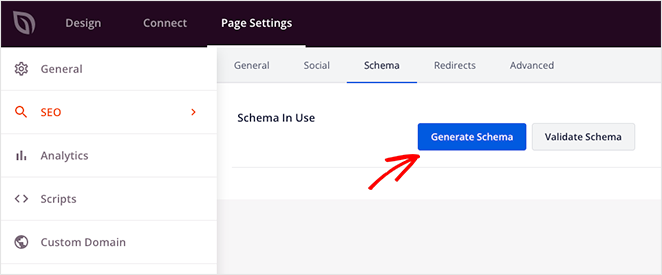
在下一个屏幕上,您可以从几个预制模式模板中进行选择,这些模板会将正确的标记添加到您的网页。 对于此类页面,请选择常见问题解答选项。
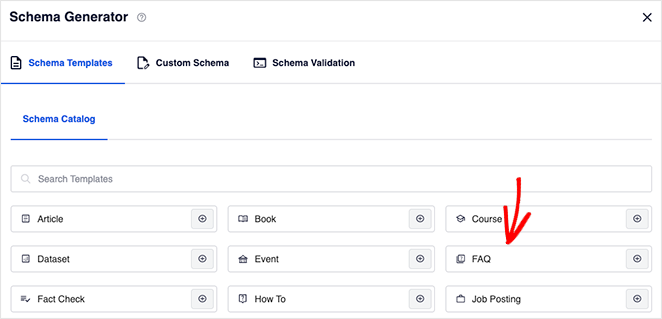
现在输入页面标题和描述。
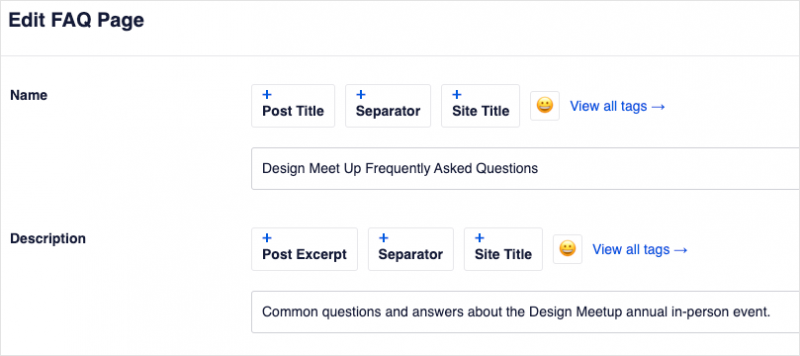
然后,您可以向下滚动并输入页面的常见问题和解答。 不用担心; 您的网站访问者不会将其视为重复内容; 它只是帮助搜索引擎找到并理解您的内容。
添加第一个问题后,单击“添加另一个问题”链接添加更多问题,然后在完成后单击“更新架构”按钮。
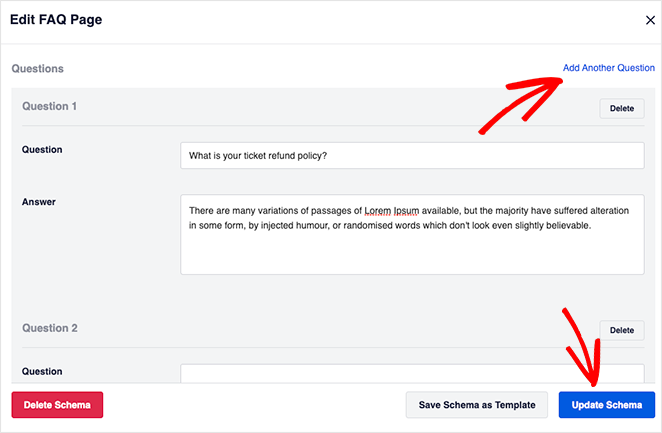
这里的所有都是它的。 当您发布页面时,它将包含您需要在 Google 丰富网页摘要中显示的所有内容。
还有其他几种方法可以使用 SeedProd 的设置优化您的着陆页:
- 安装 MonsterInsights,这是适用于 WordPress 的最佳 Google Analytics(分析)插件,用于监控您的着陆页的性能
- 输入自定义页眉、正文和页脚脚本
- 为您的常见问题解答页面选择一个自定义域名
您还可以单击“连接”选项卡以集成电子邮件营销服务。 这是使用 SeedProd 的选择加入表单块来增加您的电子邮件列表的好方法。
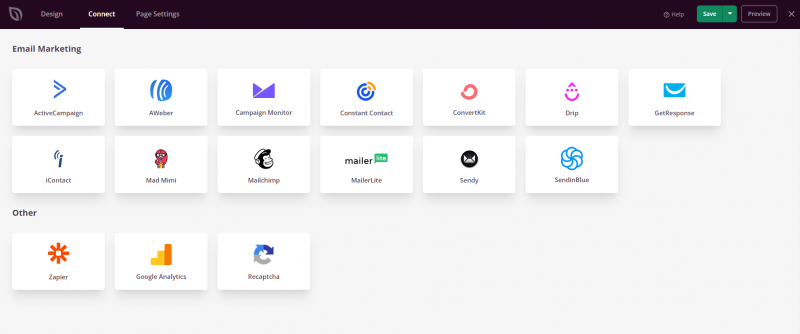
第 5 步。发布您的常见问题登陆页面
设置好 FAQ 页面后,您就可以发布并为您的观众直播了。 为此,请导航到“保存”按钮,单击下拉箭头并单击“发布”。
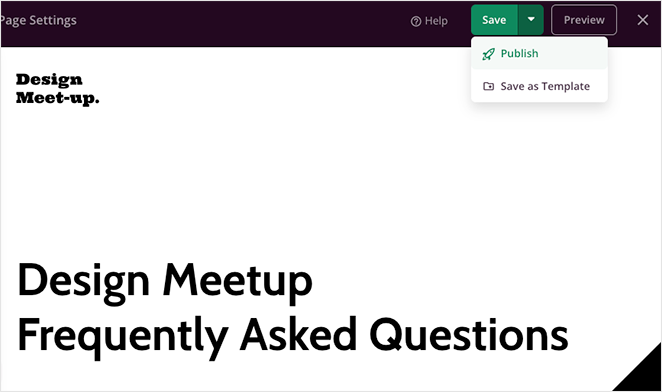
现在您可以访问该页面并查看它的运行情况。 以下是我们使用 SeedProd 制作的常见问题解答页面的一些屏幕截图。
英雄区示例:
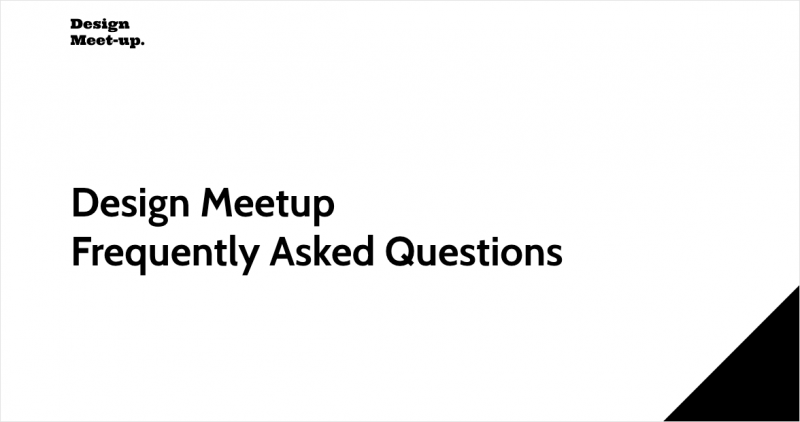
常见问题页面搜索示例:
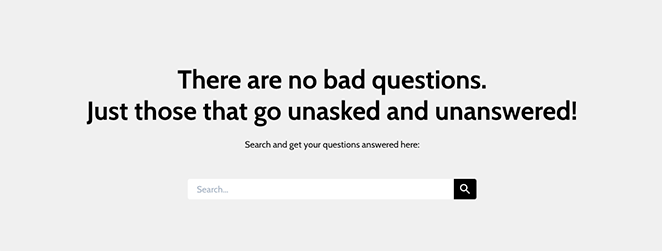
问答手风琴示例:
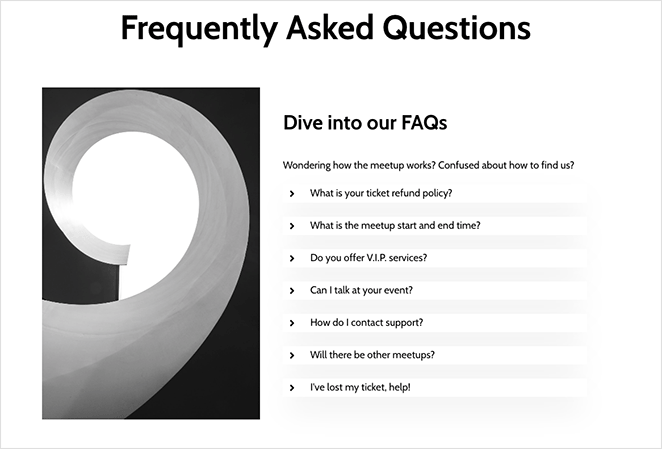
选择加入表格示例:
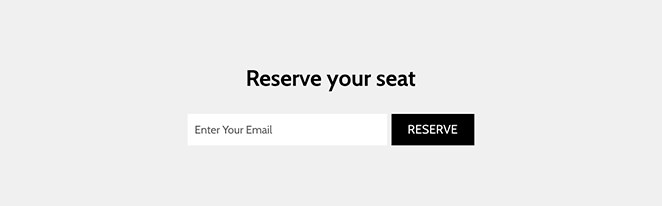
你有它!
我们希望这个循序渐进的指南能帮助您了解如何在 WordPress 中使用 Google 丰富网页摘要中的正确标记功能创建常见问题解答页面。
您可以使用 SeedProd 做更多的事情,包括创建自定义 WordPress 主题、建立在线商店、编辑主页等等。
另外,您可以使用多合一 SEO 为搜索引擎优化它们。 那你还在等什么?
谢谢阅读。 请在 YouTube、Twitter 和 Facebook 上关注我们,获取更多有助于您发展业务的内容。